Come installare un’AI generativa sul proprio PC [guida a GPT4all]
ChatGPT è una meraviglia, le altre AI che arriveranno saranno altrettanto utili, ma i professionisti che sto incontrando aspettano altro. Le esigenze sono tre:
- avere una sorta di Wikipedia personale, istruita sui propri documenti;
- badare alla privacy dei dati (prevalentemente dei clienti);
- automatizzare il più possibile compiti noiosi e ripetitivi, per concentrarsi su attività ad alto valore aggiunto.
Quindi ChatGPT non è la risposta. In questo articolo voglio parlarti di un esperimento che ho fatto: ho installato una AI personale in locale. Parlo di GPT4All, utile per risolvere il problema della privacy.
Che cos’è GPT4All?
GPT4All è un progetto gratuito e open source (scopri qui che differenza c’è), nato dall’ingegno di Nomic AI, un team di sviluppatori statunitense. GPT4All ha l’obiettivo di democratizzare l’accesso all’intelligenza artificiale. Permette di sfruttare modelli linguistici basati su GPT-J e LLaMA, entrambi alla base di soluzioni IA avanzate: LLaMA è un modello linguistico sviluppato da Meta (quindi Facebook), mentre GPT-J si basa su GPT-2 di OpenAI (un po’ datato: 2019). Nonostante questi modelli possano sembrare un gradino sotto il modello ChatGPT di OpenAI basato su GPT-4, offrono un vantaggio unico: la privacy. Con GPT4All, i dati e le query (prompt) vengono gestiti localmente sul tuo PC (bastano dai 4 agli 8 Gb di RAM per funzionare!), evitando server esterni e la condivisione di informazioni con terzi.
Una curiosità, prima di iniziare. Qui puoi esplorare una mappa interattiva dei dati usati per il training: https://atlas.nomic.ai/map/gpt4all-j-prompts-curated

Come installar GPT4All sul PC
Sei interessato all’installazione di GPT4All sul tuo PC?
Prima di tutto, visita il sito ufficiale del progetto, gpt4all.io e fai clic su “Scarica client di chat desktop” e seleziona “Windows Installer -> Windows Installer” per avviare il download. Ci sono anche versioni per macOS e Ubuntu.
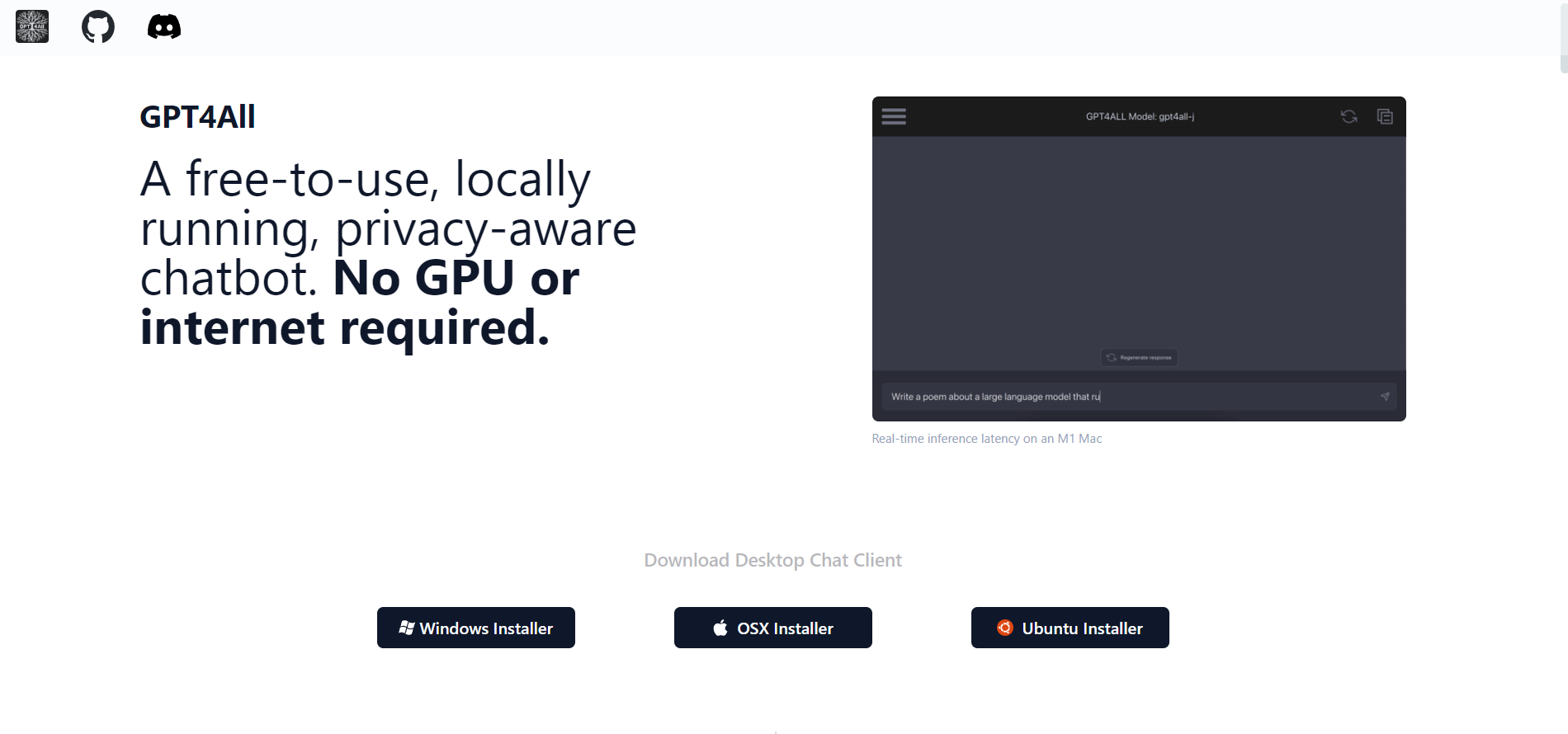
Segui le istruzioni della procedura guidata per completare l’installazione. Niente di troppo complicato.

Dopo l’installazione, potrai avviare GPT4All dal collegamento sul tuo desktop. Ricorda, dovrai scaricare alcuni modelli linguistici prima di iniziare a utilizzare l’applicazione. Ti consiglio di scaricare il modello “gpt4all-j-v1.3-groovy”, anche se pesa alcuni Gb: attualmente è il migliore tra quelli disponibili. Puoi anche sperimentare con il modello LLaMA 13b addestrato da Nomic AI (quelli che hanno creato GPT4All), ma puoi sempre farlo in un secondo momento.

Una volta scaricati i modelli linguistici, devi inserire le API di OpenAI e potrai iniziare a chattare con l’IA selezionando il modello desiderato dal menu a tendina. La lunghezza massima di una risposta è 4.096 token, circa 3.000 parole. Se una risposta non ti convince, puoi chiedere all’IA di generarne una nuova cliccando su “Rigenera la risposta”.

GPT4All offre la possibilità di chattare in diverse lingue, ma per ottenere risultati ottimali ti consiglio di usare l’inglese. Nonostante possa sembrare meno potente rispetto a ChatGPT, GPT4All permette di scaricare diversi modelli linguistici, ed è solo questione di tempo prima che vengano rese disponibili versioni più potenti.
Scrivimi per organizzare un evento o un corso sull’intelligenza artificiale generativa
Scrivimi mandami un WhatsApp al 339.6325418 per organizzare un corso o una conferenza sull’A.I. generativa.










Lascia un Commento
Vuoi partecipare alla discussione?Fornisci il tuo contributo!